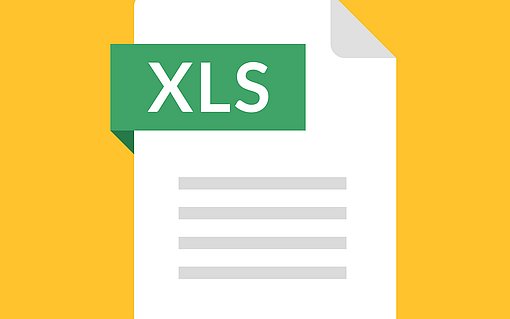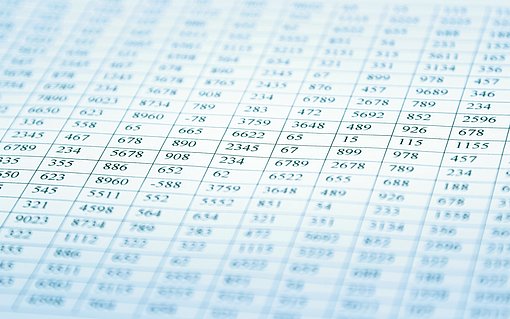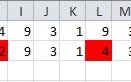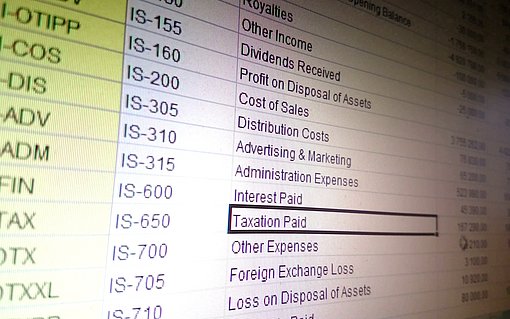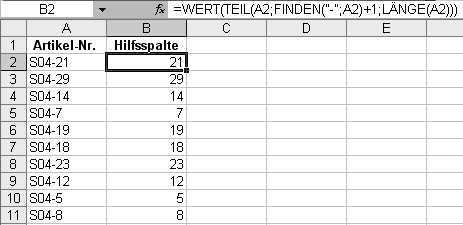
Text-Zahlen-Kombinationen in Excel-Tabellen richtig sortieren
In einer Excel-Liste befinden sich Artikelnummern, die sich aus Text und Zahlen zusammensetzen, beispielsweise "S04-21". Der erste Teil der Artikelnummer, der links vom Bindestrich steht, ist dabei immer gleich.
Beim Sortieren dieser Liste mit Artikelnummern tritt folgendes Phänomen auf: Auf den Artikel S04-1 folgen die Artikel S04-10, S04-11 und so weiter. S04-2 erscheint dann erst nach der Auflistung der Zehnerreihe. Erwünscht ist allerdings eine Sortierung nach der Reihenfolge der rechts stehenden Ziffern.
Hintergrund der scheinbar falschen Sortierung ist die Tatsache, dass die Artikelnummern von Excel komplett als Text interpretiert werden. Für eine mathematisch richtige Sortierung benötigen Sie eine Hilfsspalte, in der Sie die Ziffern extrahieren, nach denen sortiert werden soll. Die richten Sie so ein:
Wenn die erste Artikelnummer in Zelle A2 steht, tragen Sie die folgende Formel in die Hilfszelle B2 ein:
=WERT(TEIL(A2;FINDEN("-";A2)+1;LÄNGE(A2)))
Diese Formel kopieren Sie in der Hilfsspalte nach unten. Anschließend markieren Sie die Spalten A und B und sortieren die Liste nach der Hilfsspalte B.
Die folgende Abbildung zeigt den Einsatz der Formel an einer Beispieltabelle: